Hogyan lehet visszaállítani a tabletta androidra a gyári beállításokat?
Ma az Android tabletták nagyon fejlett eszközök, amelyek számos funkciót látnak el és értékes információkat tárolnak, fájlokat, alkalmazásokat, adatokat és még sok mást. Ha meg akarja oldani a régi táblagépet, nemrég komoly szoftverfrissítést végzett, vagy egyszerűsítették a beállításokat, és most keresik a készülék tisztításához szükséges módot, állítsa vissza a táblagépet a gyári adatokra, pontosan mit kell tennie. Ebben a cikkben megmondjuk, hogyan állíthatja vissza a táblagépet és visszatérhet a készülék gyári beállításaihoz.
A táblagép beállításainak visszaállítása ténylegesen törli a készülék összes adatait, és visszaállítja a gyári beállításokra, vagyis egy teljesen új táblát kap, mind a boltból. A visszaállítás segít a hibák és a legutóbbi Android-frissítéssel kapcsolatos problémák megoldásában. Például az Android 5.0 Lollipop nagy frissítését a Nexus sorozat nagyszámú hibája jellemezte, és a beállítások visszaállítása segített több ezer felhasználót visszatérni az Android stabil verziójához. A tabletta gyári beállításaihoz való visszatérés magában foglalja a személyes adatok eltávolítását is, ami nagyon hasznos a tabletta eladása során.
Ha vissza kell állítania a táblagép gyári beállításait, akkor valószínűleg menteni kíván minden adatot, beleértve a fájlokat, képeket vagy egyéb adatokat az eszközről. Indítsa el a fenti linken található biztonsági útmutatót, majd térjen vissza ehhez az útmutatóhoz, és megtudhatja, hogyan állíthatja vissza Android tabletját és törölheti az összes információt az eszközéről.

Ha látja ezt a képernyőt, vissza kell állítania a táblagép gyári beállításait.
Ismételten, mielőtt elkezdenénk, ismét emlékeztetni fogjuk Önöket arra, hogy a táblagép visszaállításának folyamata törli az összes információt, beleértve az Android jelenlegi verzióját is. Először az összes információt törli a táblagépről, majd visszaállítja a táblagépen található eredeti adatokat, amikor csak vásárolta azt, mert ebben az állapotban a táblagép a gyárból származik, ezért az eljárást visszaállítják a gyári beállításokra. Ez a megoldás - a fent ismertetett előnyök mellett - segít az akkumulátor élettartamával és a szoftveres problémákkal kapcsolatos problémák megoldásában a frissítés után. A tablet újraindítása segít az eszköz eladásának előkészítésében.
A kívánt gomb helyének beállítása a beállítások menüben kissé eltérhet a táblagéptől a táblagépig, még akkor is, ha az Android általános operációs rendszere. Az a tény, hogy a tabletták gyártói, mint például a Samsung és a HTC, olyan egyedi felhasználói felületeket használnak, amelyek kiváló megjelenést mutatnak, és megváltoztathatják a beállítások és a menübeállítások helyét. Ne hagyjátok kétségbe, hogy a reset funkció általában hasonlóan hasonlít az összes tablettára, így csak 4-5 kattintás érhető el a képernyőn, és elválasztja Önt a gyári beállításoktól és egy üres tablettától.
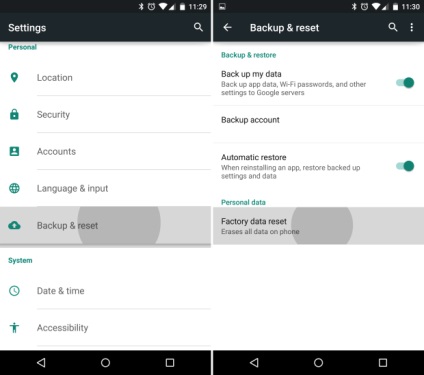
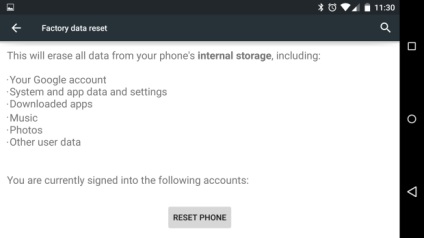
A táblagép beállításainak visszaállítása. Az utolsó lépés és az utolsó esély, hogy mindent emlékezzenek.
Ezen a képernyőn láthatja a táblagép mögött megjelenő összes fiókot, és figyelmeztet arra, hogy egy lépéssel a tabletta beállításainak visszaállítása miatt van. Ha a készülék rendelkezik microSD kártyával, akkor lehetősége van annak tartalmának ellenőrzésére vagy egyszerűen kihúzni. Rendszerint a fotókat tárolják, így kihagyhatja ezt az opciót.
Végül nyomja meg a tabletta adat törlés gombját (vagy a "Táblagép beállításainak visszaállítása"), és ne érintse meg a készüléket. A táblagép újraindul, eltávolít minden felhasználói adatot, telepíti a szoftver legfrissebb verzióját, és újraindítja a táblagépet. Minden információ, névjegy, jelszó, üzenet, semmi sem marad, a tabletta olyan lesz, mintha a dobozból kifelé lenne.
Minden rendben volt. Most, hogy tudod, hogyan kell visszaállítani a táblagépet, itt az ideje, hogy visszaállítsa az előzőleg másolt adatokat. Persze, ha használni fogod a tablettát, és ha eladni akarod, akkor kész.